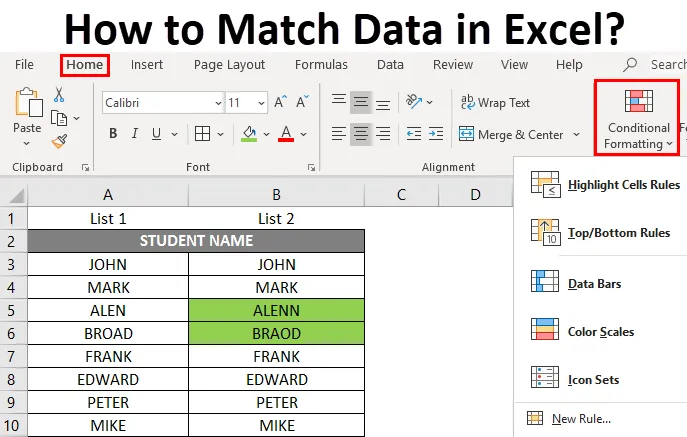
Sådan matcher du data i Excel (indholdsfortegnelse)
- Introduktion til Matchdata i Excel
- Eksempler på, hvordan man matcher data i Excel
Introduktion til Matchdata i Excel
Microsoft Excel tilbyder et forskellige antal indstillinger til at matche og sammenligne data, men som regel sammenligner vi kun en kolonne i de fleste af scenarierne. Når man sammenligner dataene for en eller flere eller flere kolonner, er der forskellige forskellige muligheder tilgængelige baseret på datastrukturen. Det er en mest hyppig opgave, der bruges i den komparative dataanalyse, der udføres enten på tabel- eller søjledata.
Definition af matchdata i Excel
Det er en proces for at finde ud af eller se en forskel mellem datasæt for to eller flere kolonner eller rækker i en tabel. Det kan udføres ved forskellige procedurer, hvor det afhænger af typen af datasætstruktur.
I Excel har vi en procedure eller et værktøj, hvor vi kan spore forskellene mellem en række celler og fremhæve dem, uanset antallet af række- eller søjledatasæt & regnearkets størrelse.
Eksempler på, hvordan man matcher data i Excel
Lad os tjekke de forskellige tilgængelige muligheder for at sammenligne datasæt mellem to rækker eller kolonner i Excel og for at finde en forskel mellem dem.
Du kan downloade denne Sådan matcher du Excel-skabelon her - Sådan matcher du data i Excel-skabelonEksempel 1
Hvordan man sammenligner eller matcher data i samme række
I det nedenstående eksempel har jeg to kolonner, dvs. liste 1 & 2, hvor den indeholder listen over studerendes navne, nu skal jeg sammenligne & matche et datasæt i disse to kolonner række for række.
For at kontrollere, om navnet på liste 1 svarer til liste 2 eller ej. der er forskellige muligheder til rådighed for at udføre.
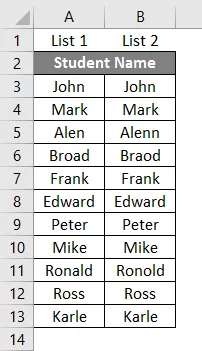
Metode 1 - Jeg kan anvende nedenstående formel i en separat kolonne for at tjekke række dataene ad gangen dvs. = A3 = B3, den anvendes til alt det andet celleområde.
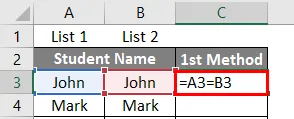
Hvis der er en datatilpasning, returnerer den en værdi "Sand", ellers returnerer den en " Falsk " -værdi.
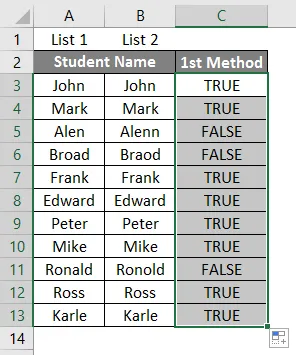
Metode 2 - For at sammenligne data ved hjælp af IF-logisk formel eller test
Hvis den logiske formel giver en bedre beskrivende output, bruges den til at sammenligne store og små bogstaver.
dvs. = IF (A3 = B3, "MATCH", "MISMATCH")
Det hjælper med, om cellerne i en række indeholder det samme indhold eller ej. Hvis den logiske test er store og små bogstaver. dvs. Antag, at hvis navnet er "John" i den ene række & "John" i den anden række, vil det betragte det som anderledes og resultere i Mismatch eller en falsk værdi.
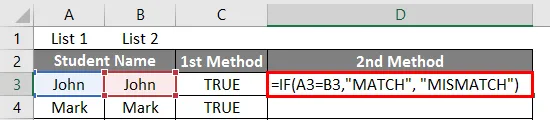
Her er resultatet omtale nedenfor.
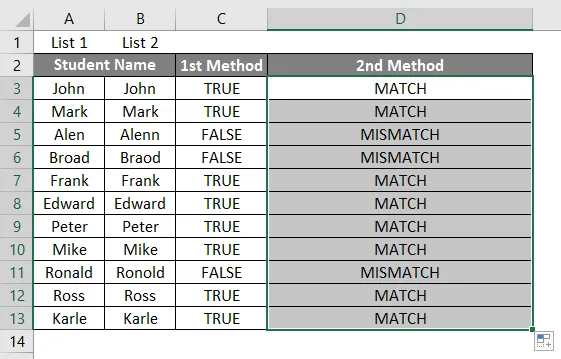
Metode 3 - For at sammenligne data ved hjælp af betinget formatering
Antag, at jeg vil fremhæve de matchende data mellem to rækker med noget farve, siger Grøn, ellers er der ingen farve for dataforhold, så til at udføre denne betingede formatering bruges med et sæt et bestemt kriterium
- For at udføre betinget formatering, er jeg nødt til at vælge hele det tabulære datasæt.
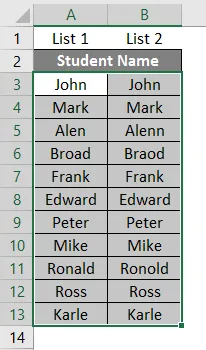
- Gå til fanen Hjem, under stilindstillingen skal du vælge en betinget formateringsindstilling .

- Der vises forskellige indstillinger under den betingede formatering ved at vælge Ny regel.
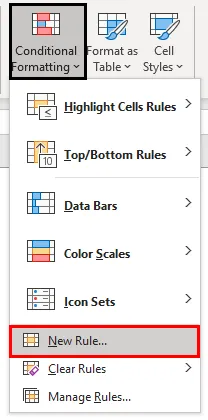
- Når du klikker på den nye regel, vises 'Ny formateringsregel' -dialogboksen, under indstillingen skal du vælge en regeltype øverst, skal du vælge en " Brug en formel til at bestemme, hvilke celler der skal formateres". For at sammenligne og matche et datasæt mellem to rækker skal vi indtaste formlen $ A3 = $ B3 i formelfeltet.
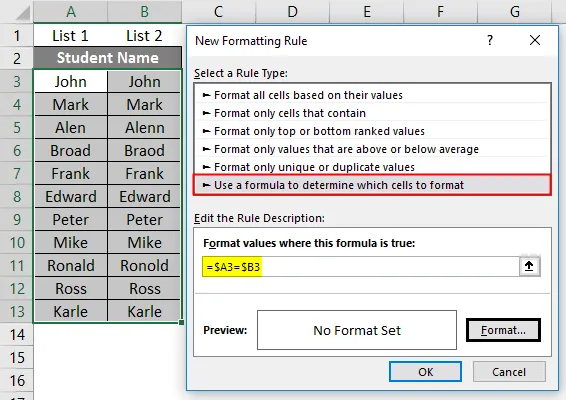
- Her vil jeg fremhæve de matchende data mellem to rækker med grøn farve, så i formatindstillingsindstillingen skal jeg vælge en grøn farve og klikke på Ok
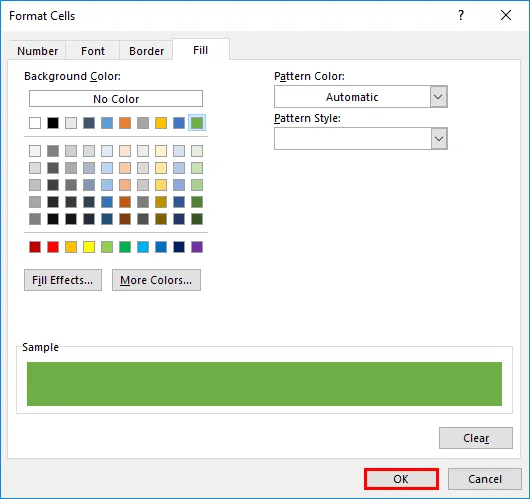
- Klik igen på OK .
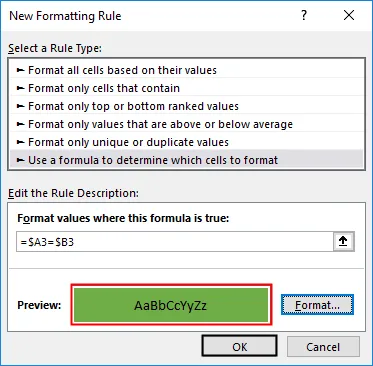
Nu vil det fremhæve alle de matchende data med grøn farve og ingen farve for de data, der er en uoverensstemmelse mellem rækkerne.
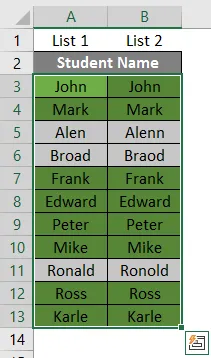
Ovenstående tre metoder bruges til at sammenligne og matche dataene, de kan også bruges til numeriske data, dato eller tidsværdier. En lignende proces udføres for at sammenligne data fra flere kolonner, der er i samme række.
Eksempel 2
Hvordan man sammenligner eller matcher data mellem kolonner og fremhæver forskellen i dataene
I nogle tilfælde kan datasætkampe være i forskellige rækker (Det er ikke til stede i den samme række) i disse scenarier skal vi sammenligne to kolonner og matche dataene.
I det nedenstående eksempel er elevlisten 1 i kolonne B lidt større end studentlisten 2 i kolonne C. Og der er også få navne der i begge elevlister, men den er ikke til stede i den samme række (sådan som John, Mark, Edward).
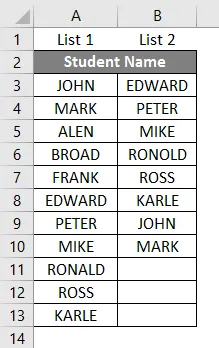
Datamatch eller sammenligning mellem to kolonner kan udføres via en duplikatindstilling under betinget formatering.
Lad os tjekke de involverede trin for at udføre denne procedure.
- For at udføre betinget formatering, er jeg nødt til at vælge hele det tabulære datasæt.
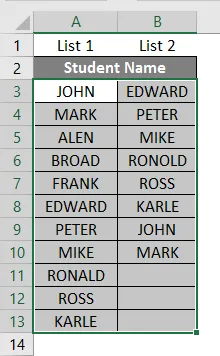
- Vælg en betinget formatering under fanen Hjem under stilindstillingen.

- Forskellige indstillinger under den betingede formatering vises, under reglerne for markering af celler, skal du vælge duplikatværdier .
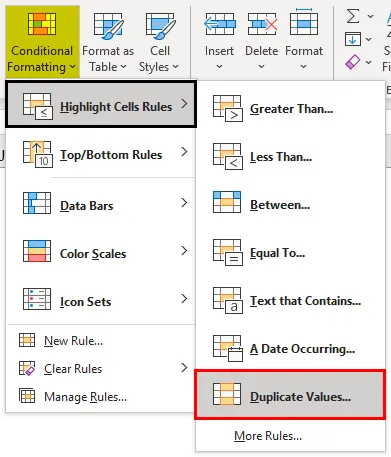
- Når duplikatværdierne er valgt, vises en popup-meddelelse, hvor du skal vælge den valgte farve for at fremhæve duplikatværdierne, her har jeg valgt Lysrød udfyldning med mørkerød tekst.
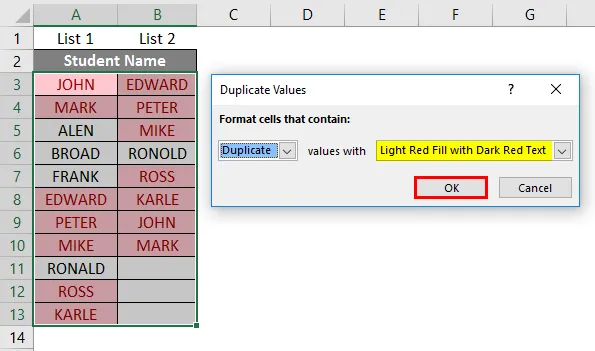
Når det er valgt, kan du observere fælles studerende, der er til stede i begge kolonner, der er fremhævet med rød farve (med mørkerød tekst), og unikke værdier er dem, der ikke er farvet.
Bemærk! I indstillingen Betinget formatering af duplikatværdier er ikke en bogstavsafhængig, hvor den betragter store og små bogstaver som lignende poster, vil den ikke fremhæve dem som duplikat.Eksempel 3
Fremhæv rækkeforskellen ved hjælp af funktionen "Gå til speciel"
Sammenlignet med andre metoder kan vi ved hjælp af denne mulighed udføre opgaven på en hurtigere måde. det kan også bruges til flere kolonner.
- For at udføre " Gå til special " skal du vælge hele det tabulære datasæt og klikke på CTRL + G, når det først er valgt, vises dialogboksen Gå til special, i det skal du vælge " Rækkeforskel " og derefter Klik på OK .
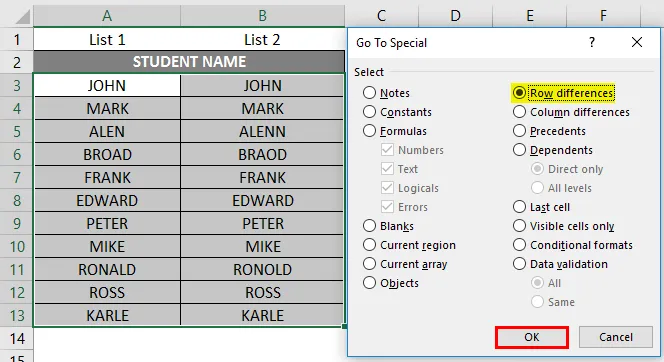
- Det vil fremhæve cellerne med forskellige datasæt, nu kan du farve det til grønt for at spore en forskel i datasættet mellem rækker.
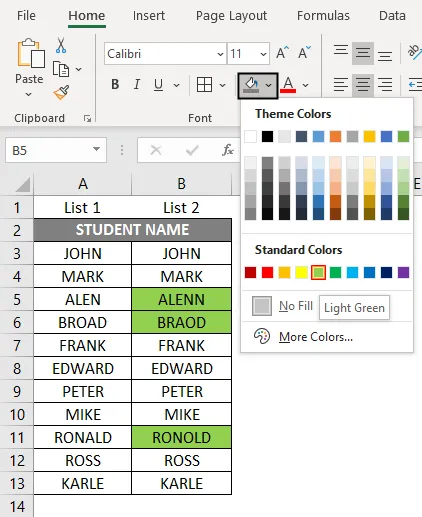
Ting at huske på Data Match i Excel
Bortset fra ovenstående metoder er der forskellige tredjeparts tilføjelsesværktøjer til at udføre tekstdata-matchen i Excel.
Fuzzy Lookup-tilføjelsesværktøj til Excel
Det hjælper med at spore forskellen i datatabellen inden for en valgt række. det vil også hjælpe med at finde forskellige typer fejl, der inkluderer forkortelser, synonymer, stavefejl og manglende eller tilføjede data. Det er oftest brugt til at matche og sammenligne et kundenavn og adressedata
Anbefalede artikler
Dette er en guide til, hvordan du matcher data i Excel. Her diskuterer vi, hvordan man matcher data i Excel på forskellige måder med forskellige eksempler og metoder sammen med den downloadbare excel-skabelon. Du kan også se på de følgende artikler for at lære mere -
- Projekttidslinje i Excel
- Sådan udskrives etiketter fra Excel
- Sådan tilføjes celler i Excel
- Blandet reference i Excel
- Eksempler på Sammenlign to lister i Excel